audio OPEL INSIGNIA BREAK 2019 Gebruikershandleiding (in Dutch)
[x] Cancel search | Manufacturer: OPEL, Model Year: 2019, Model line: INSIGNIA BREAK, Model: OPEL INSIGNIA BREAK 2019Pages: 361, PDF Size: 9.67 MB
Page 116 of 361
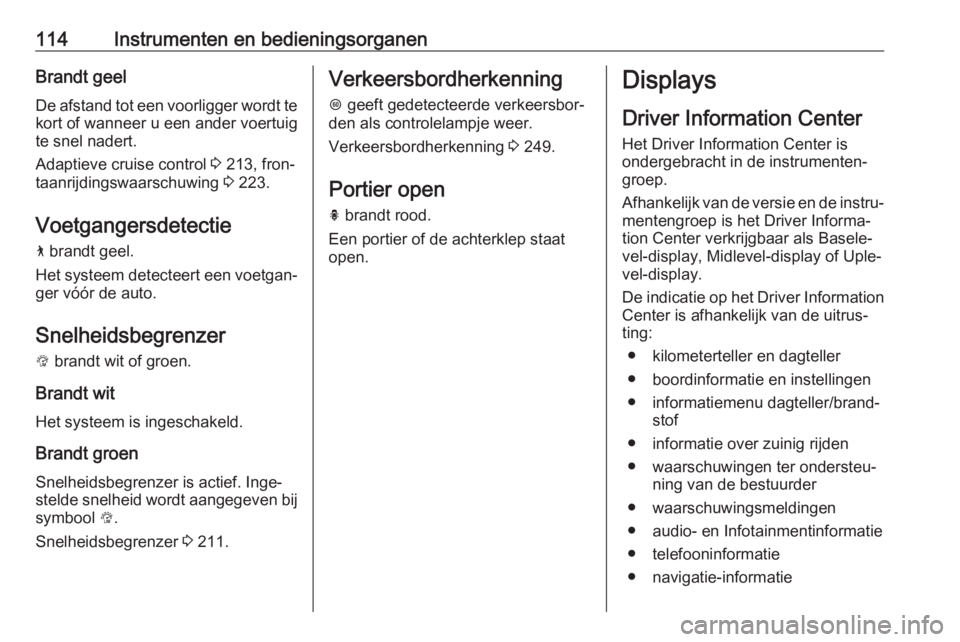
114Instrumenten en bedieningsorganenBrandt geelDe afstand tot een voorligger wordt te
kort of wanneer u een ander voertuig
te snel nadert.
Adaptieve cruise control 3 213, fron‐
taanrijdingswaarschuwing 3 223.
Voetgangersdetectie
7 brandt geel.
Het systeem detecteert een voetgan‐
ger vóór de auto.
Snelheidsbegrenzer L brandt wit of groen.
Brandt wit
Het systeem is ingeschakeld.
Brandt groen
Snelheidsbegrenzer is actief. Inge‐
stelde snelheid wordt aangegeven bij
symbool L.
Snelheidsbegrenzer 3 211.Verkeersbordherkenning
L geeft gedetecteerde verkeersbor‐
den als controlelampje weer.
Verkeersbordherkenning 3 249.
Portier open
h brandt rood.
Een portier of de achterklep staat open.Displays
Driver Information Center Het Driver Information Center is
ondergebracht in de instrumenten‐
groep.
Afhankelijk van de versie en de instru‐
mentengroep is het Driver Informa‐
tion Center verkrijgbaar als Basele‐
vel-display, Midlevel-display of Uple‐
vel-display.
De indicatie op het Driver Information
Center is afhankelijk van de uitrus‐
ting:
● kilometerteller en dagteller
● boordinformatie en instellingen
● informatiemenu dagteller/brand‐ stof
● informatie over zuinig rijden
● waarschuwingen ter ondersteu‐ ning van de bestuurder
● waarschuwingsmeldingen
● audio- en Infotainmentinformatie
● telefooninformatie
● navigatie-informatie
Page 118 of 361
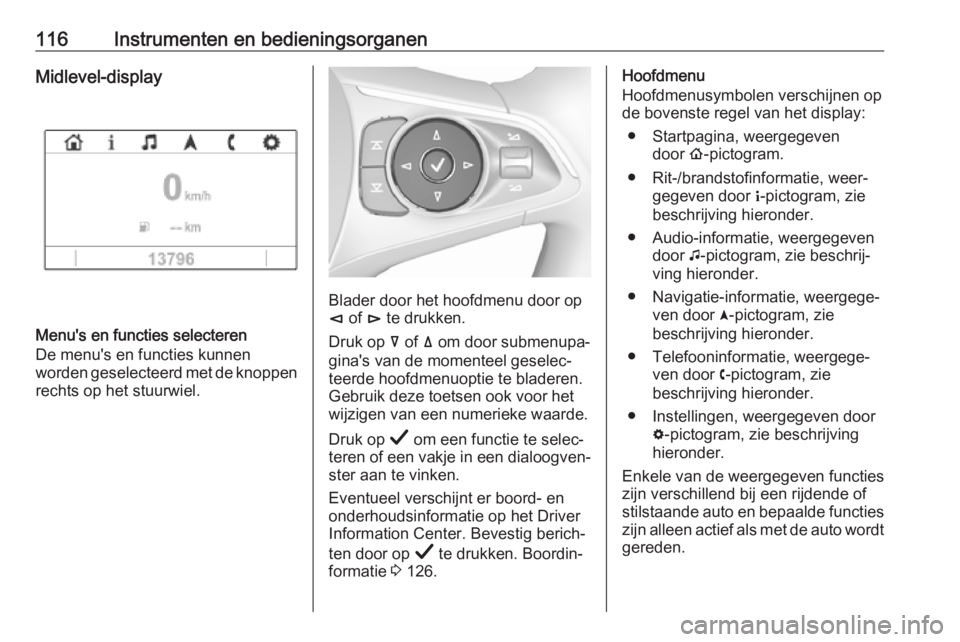
116Instrumenten en bedieningsorganenMidlevel-display
Menu's en functies selecteren
De menu's en functies kunnen
worden geselecteerd met de knoppen
rechts op het stuurwiel.
Blader door het hoofdmenu door op
è of é te drukken.
Druk op å of ä om door submenupa‐
gina's van de momenteel geselec‐ teerde hoofdmenuoptie te bladeren.
Gebruik deze toetsen ook voor het
wijzigen van een numerieke waarde.
Druk op Å om een functie te selec‐
teren of een vakje in een dialoogven‐ ster aan te vinken.
Eventueel verschijnt er boord- en
onderhoudsinformatie op het Driver
Information Center. Bevestig berich‐
ten door op Å te drukken. Boordin‐
formatie 3 126.
Hoofdmenu
Hoofdmenusymbolen verschijnen op de bovenste regel van het display:
● Startpagina, weergegeven door !-pictogram.
● Rit-/brandstofinformatie, weer‐ gegeven door "-pictogram, zie
beschrijving hieronder.
● Audio-informatie, weergegeven door G-pictogram, zie beschrij‐
ving hieronder.
● Navigatie-informatie, weergege‐ ven door §-pictogram, zie
beschrijving hieronder.
● Telefooninformatie, weergege‐ ven door $-pictogram, zie
beschrijving hieronder.
● Instellingen, weergegeven door %-pictogram, zie beschrijving
hieronder.
Enkele van de weergegeven functies
zijn verschillend bij een rijdende of
stilstaande auto en bepaalde functies
zijn alleen actief als met de auto wordt gereden.
Page 119 of 361
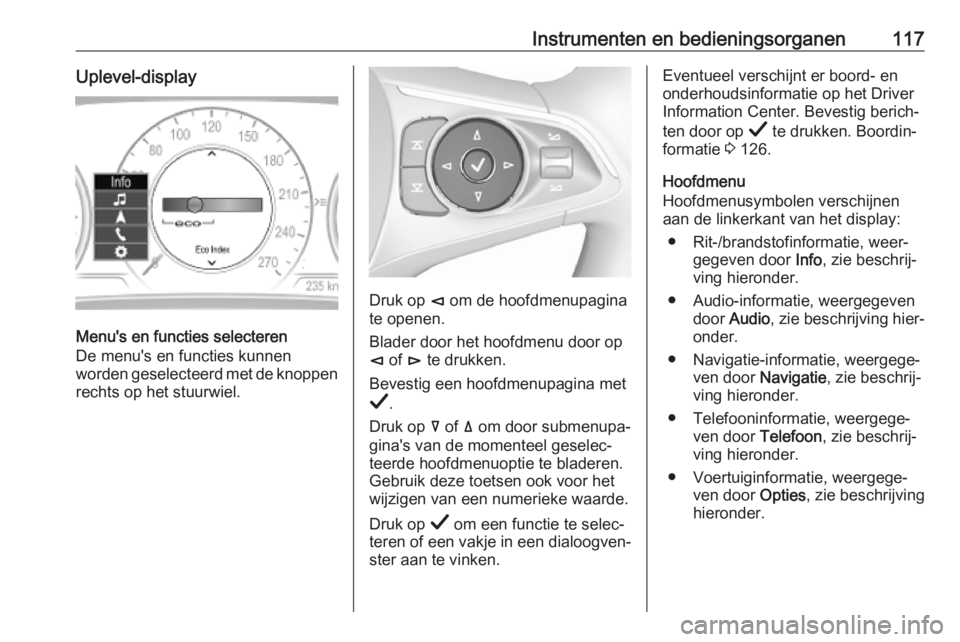
Instrumenten en bedieningsorganen117Uplevel-display
Menu's en functies selecteren
De menu's en functies kunnen
worden geselecteerd met de knoppen
rechts op het stuurwiel.
Druk op è om de hoofdmenupagina
te openen.
Blader door het hoofdmenu door op
è of é te drukken.
Bevestig een hoofdmenupagina met
Å .
Druk op å of ä om door submenupa‐
gina's van de momenteel geselec‐
teerde hoofdmenuoptie te bladeren.
Gebruik deze toetsen ook voor het
wijzigen van een numerieke waarde.
Druk op Å om een functie te selec‐
teren of een vakje in een dialoogven‐ ster aan te vinken.
Eventueel verschijnt er boord- en
onderhoudsinformatie op het Driver Information Center. Bevestig berich‐
ten door op Å te drukken. Boordin‐
formatie 3 126.
Hoofdmenu
Hoofdmenusymbolen verschijnen
aan de linkerkant van het display:
● Rit-/brandstofinformatie, weer‐ gegeven door Info, zie beschrij‐
ving hieronder.
● Audio-informatie, weergegeven door Audio , zie beschrijving hier‐
onder.
● Navigatie-informatie, weergege‐ ven door Navigatie, zie beschrij‐
ving hieronder.
● Telefooninformatie, weergege‐ ven door Telefoon, zie beschrij‐
ving hieronder.
● Voertuiginformatie, weergege‐ ven door Opties, zie beschrijving
hieronder.
Page 122 of 361
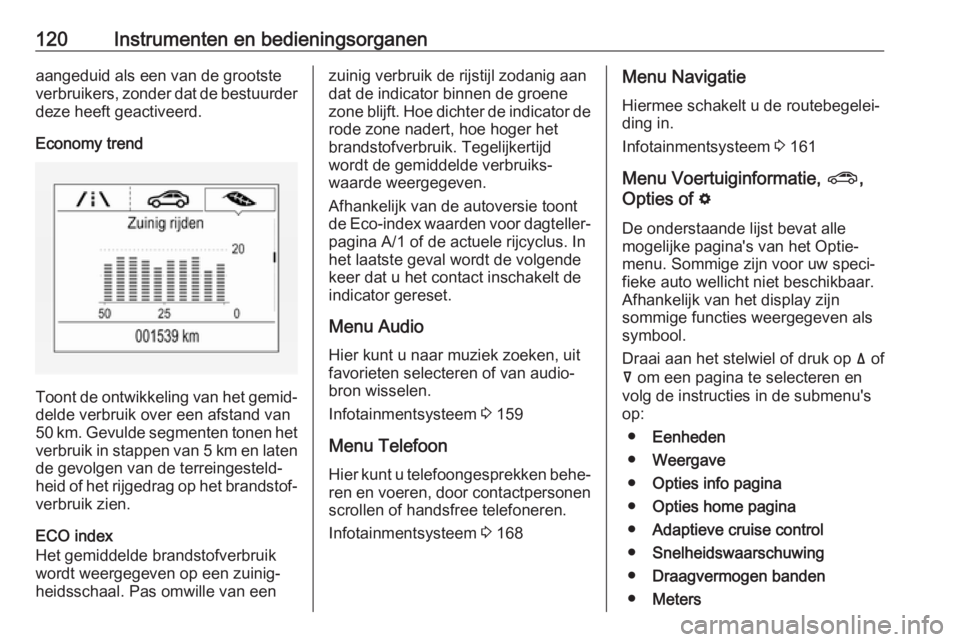
120Instrumenten en bedieningsorganenaangeduid als een van de grootste
verbruikers, zonder dat de bestuurder deze heeft geactiveerd.
Economy trend
Toont de ontwikkeling van het gemid‐
delde verbruik over een afstand van
50 km. Gevulde segmenten tonen het
verbruik in stappen van 5 km en laten de gevolgen van de terreingesteld‐
heid of het rijgedrag op het brandstof‐ verbruik zien.
ECO index
Het gemiddelde brandstofverbruik
wordt weergegeven op een zuinig‐
heidsschaal. Pas omwille van een
zuinig verbruik de rijstijl zodanig aan
dat de indicator binnen de groene
zone blijft. Hoe dichter de indicator de
rode zone nadert, hoe hoger het
brandstofverbruik. Tegelijkertijd
wordt de gemiddelde verbruiks‐
waarde weergegeven.
Afhankelijk van de autoversie toont
de Eco-index waarden voor dagteller‐ pagina A/1 of de actuele rijcyclus. In
het laatste geval wordt de volgende
keer dat u het contact inschakelt de
indicator gereset.
Menu Audio
Hier kunt u naar muziek zoeken, uit favorieten selecteren of van audio‐
bron wisselen.
Infotainmentsysteem 3 159
Menu Telefoon
Hier kunt u telefoongesprekken behe‐ ren en voeren, door contactpersonenscrollen of handsfree telefoneren.
Infotainmentsysteem 3 168Menu Navigatie
Hiermee schakelt u de routebegelei‐ ding in.
Infotainmentsysteem 3 161
Menu Voertuiginformatie, ?,
Opties of %
De onderstaande lijst bevat alle
mogelijke pagina's van het Optie‐
menu. Sommige zijn voor uw speci‐
fieke auto wellicht niet beschikbaar.
Afhankelijk van het display zijn
sommige functies weergegeven als
symbool.
Draai aan het stelwiel of druk op ä of
å om een pagina te selecteren en
volg de instructies in de submenu's
op:
● Eenheden
● Weergave
● Opties info pagina
● Opties home pagina
● Adaptieve cruise control
● Snelheidswaarschuwing
● Draagvermogen banden
● Meters
Page 125 of 361
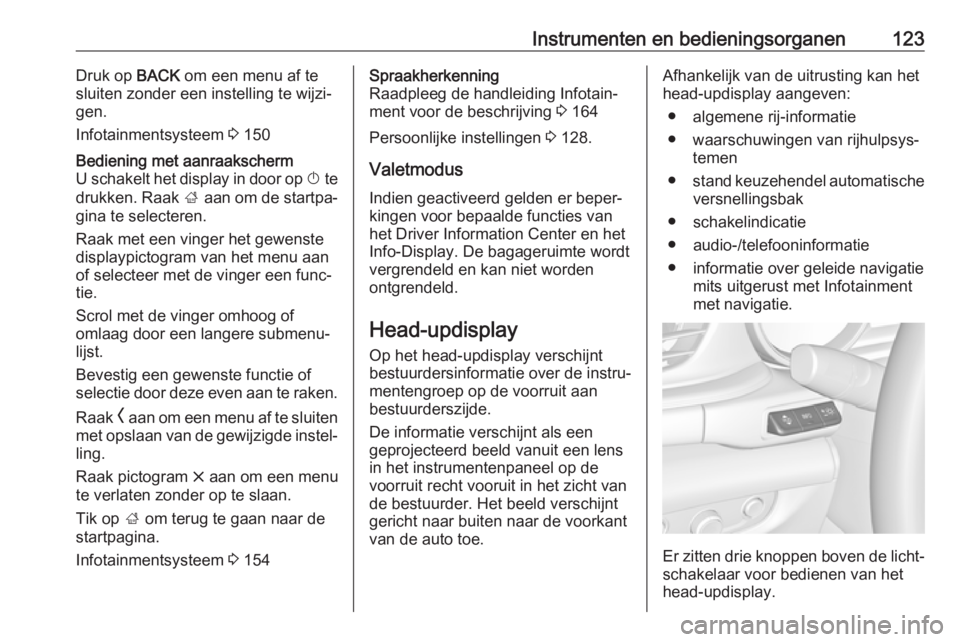
Instrumenten en bedieningsorganen123Druk op BACK om een menu af te
sluiten zonder een instelling te wijzi‐ gen.
Infotainmentsysteem 3 150Bediening met aanraakscherm
U schakelt het display in door op X te
drukken. Raak ; aan om de startpa‐
gina te selecteren.
Raak met een vinger het gewenste
displaypictogram van het menu aan
of selecteer met de vinger een func‐
tie.
Scrol met de vinger omhoog of
omlaag door een langere submenu‐
lijst.
Bevestig een gewenste functie of
selectie door deze even aan te raken.
Raak O aan om een menu af te sluiten
met opslaan van de gewijzigde instel‐ ling.
Raak pictogram & aan om een menu
te verlaten zonder op te slaan.
Tik op ; om terug te gaan naar de
startpagina.
Infotainmentsysteem 3 154Spraakherkenning
Raadpleeg de handleiding Infotain‐
ment voor de beschrijving 3 164
Persoonlijke instellingen 3 128.
Valetmodus
Indien geactiveerd gelden er beper‐ kingen voor bepaalde functies van
het Driver Information Center en het
Info-Display. De bagageruimte wordt
vergrendeld en kan niet worden
ontgrendeld.
Head-updisplay
Op het head-updisplay verschijnt
bestuurdersinformatie over de instru‐
mentengroep op de voorruit aan
bestuurderszijde.
De informatie verschijnt als een
geprojecteerd beeld vanuit een lens
in het instrumentenpaneel op de
voorruit recht vooruit in het zicht van
de bestuurder. Het beeld verschijnt
gericht naar buiten naar de voorkant
van de auto toe.Afhankelijk van de uitrusting kan het
head-updisplay aangeven:
● algemene rij-informatie
● waarschuwingen van rijhulpsys‐ temen
● stand keuzehendel automatische
versnellingsbak
● schakelindicatie
● audio-/telefooninformatie
● informatie over geleide navigatie mits uitgerust met Infotainment
met navigatie.
Er zitten drie knoppen boven de licht‐ schakelaar voor bedienen van het
head-updisplay.
Page 126 of 361
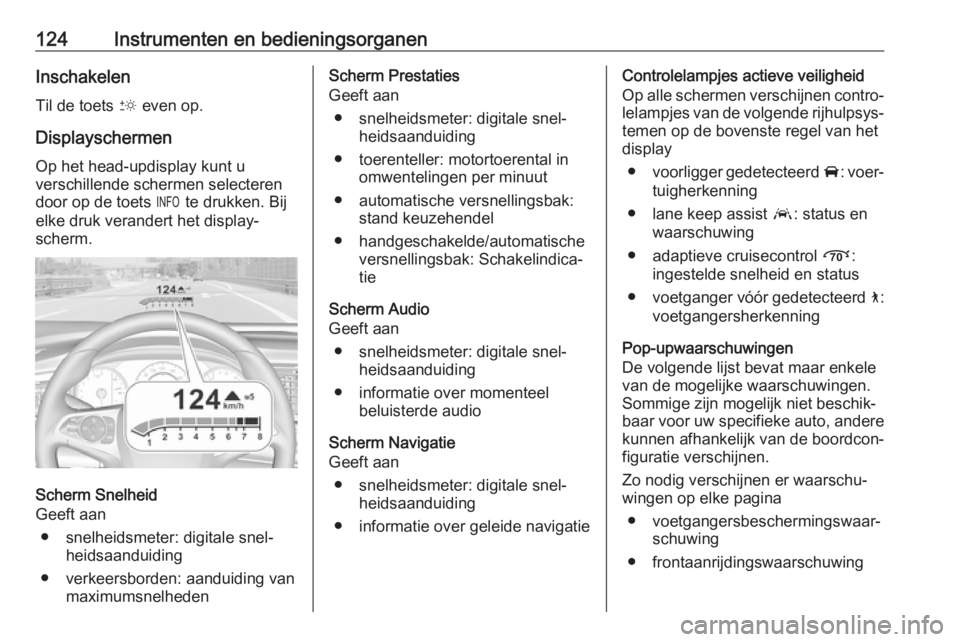
124Instrumenten en bedieningsorganenInschakelen
Til de toets & even op.
Displayschermen
Op het head-updisplay kunt u
verschillende schermen selecteren door op de toets / te drukken. Bij
elke druk verandert het display‐
scherm.
Scherm Snelheid
Geeft aan
● snelheidsmeter: digitale snel‐ heidsaanduiding
● verkeersborden: aanduiding van maximumsnelheden
Scherm Prestaties
Geeft aan
● snelheidsmeter: digitale snel‐ heidsaanduiding
● toerenteller: motortoerental in omwentelingen per minuut
● automatische versnellingsbak: stand keuzehendel
● handgeschakelde/automatische versnellingsbak: Schakelindica‐
tie
Scherm Audio
Geeft aan
● snelheidsmeter: digitale snel‐ heidsaanduiding
● informatie over momenteel beluisterde audio
Scherm Navigatie
Geeft aan
● snelheidsmeter: digitale snel‐ heidsaanduiding
● informatie over geleide navigatieControlelampjes actieve veiligheid Op alle schermen verschijnen contro‐
lelampjes van de volgende rijhulpsys‐
temen op de bovenste regel van het
display
● voorligger gedetecteerd A: voer‐
tuigherkenning
● lane keep assist a: status en
waarschuwing
● adaptieve cruisecontrol Õ:
ingestelde snelheid en status
● voetganger vóór gedetecteerd 7:
voetgangersherkenning
Pop-upwaarschuwingen
De volgende lijst bevat maar enkele
van de mogelijke waarschuwingen.
Sommige zijn mogelijk niet beschik‐
baar voor uw specifieke auto, andere
kunnen afhankelijk van de boordcon‐
figuratie verschijnen.
Zo nodig verschijnen er waarschu‐
wingen op elke pagina
● voetgangersbeschermingswaar‐ schuwing
● frontaanrijdingswaarschuwing
Page 137 of 361
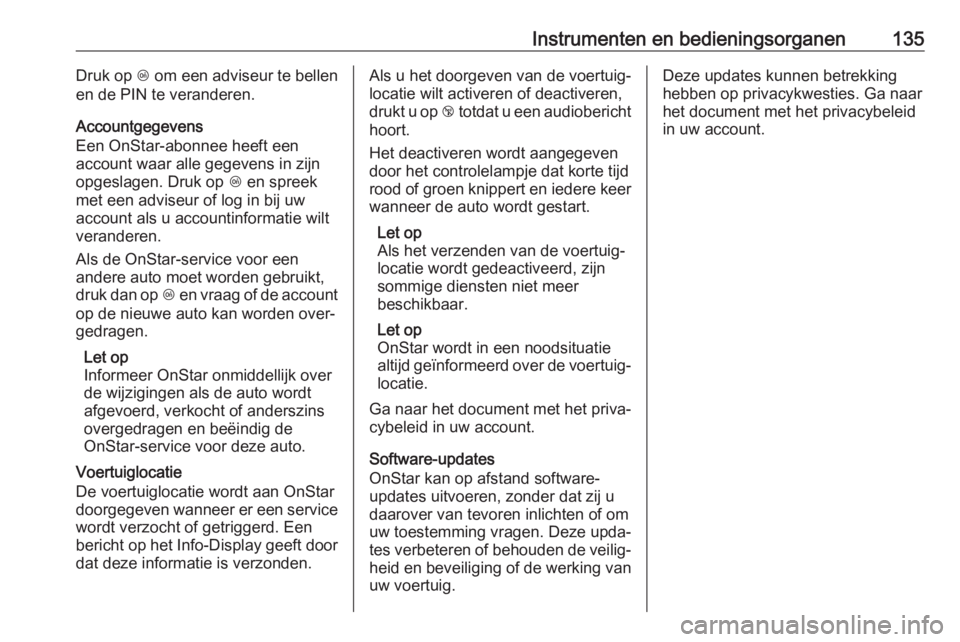
Instrumenten en bedieningsorganen135Druk op Z om een adviseur te bellen
en de PIN te veranderen.
Accountgegevens
Een OnStar-abonnee heeft een
account waar alle gegevens in zijn
opgeslagen. Druk op Z en spreek
met een adviseur of log in bij uw account als u accountinformatie wilt
veranderen.
Als de OnStar-service voor een
andere auto moet worden gebruikt,
druk dan op Z en vraag of de account
op de nieuwe auto kan worden over‐
gedragen.
Let op
Informeer OnStar onmiddellijk over
de wijzigingen als de auto wordt
afgevoerd, verkocht of anderszins
overgedragen en beëindig de
OnStar-service voor deze auto.
Voertuiglocatie
De voertuiglocatie wordt aan OnStar
doorgegeven wanneer er een service wordt verzocht of getriggerd. Eenbericht op het Info-Display geeft door dat deze informatie is verzonden.Als u het doorgeven van de voertuig‐
locatie wilt activeren of deactiveren,
drukt u op j totdat u een audiobericht
hoort.
Het deactiveren wordt aangegeven
door het controlelampje dat korte tijd
rood of groen knippert en iedere keer
wanneer de auto wordt gestart.
Let op
Als het verzenden van de voertuig‐
locatie wordt gedeactiveerd, zijn
sommige diensten niet meer
beschikbaar.
Let op
OnStar wordt in een noodsituatie
altijd geïnformeerd over de voertuig‐
locatie.
Ga naar het document met het priva‐
cybeleid in uw account.
Software-updates
OnStar kan op afstand software-
updates uitvoeren, zonder dat zij u
daarover van tevoren inlichten of om
uw toestemming vragen. Deze upda‐
tes verbeteren of behouden de veilig‐
heid en beveiliging of de werking van uw voertuig.Deze updates kunnen betrekking
hebben op privacykwesties. Ga naar
het document met het privacybeleid
in uw account.
Page 152 of 361
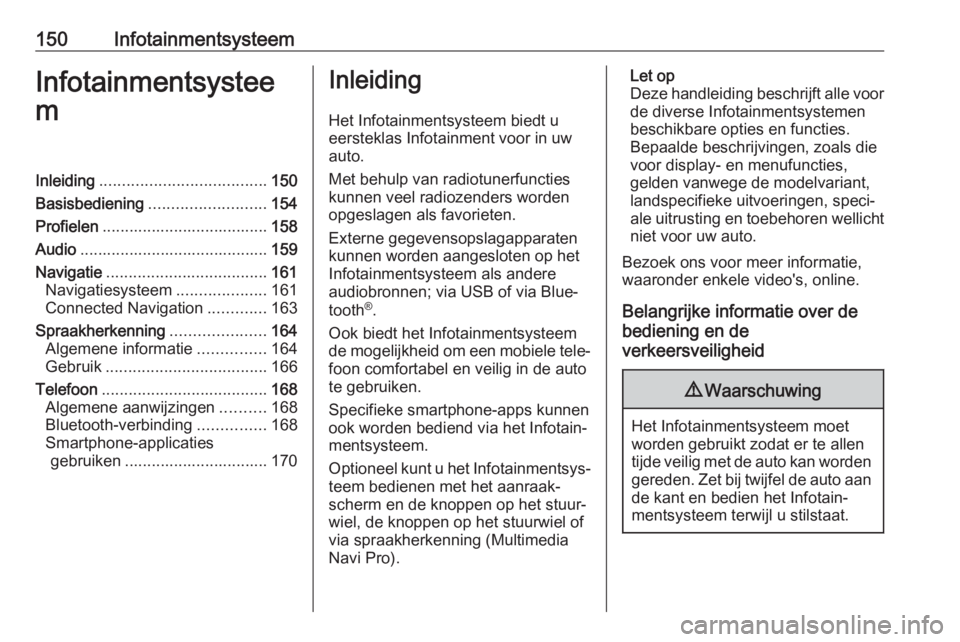
150InfotainmentsysteemInfotainmentsystee
mInleiding ..................................... 150
Basisbediening .......................... 154
Profielen ..................................... 158
Audio .......................................... 159
Navigatie .................................... 161
Navigatiesysteem ....................161
Connected Navigation .............163
Spraakherkenning .....................164
Algemene informatie ...............164
Gebruik .................................... 166
Telefoon ..................................... 168
Algemene aanwijzingen ..........168
Bluetooth-verbinding ...............168
Smartphone-applicaties gebruiken ................................ 170Inleiding
Het Infotainmentsysteem biedt u
eersteklas Infotainment voor in uw
auto.
Met behulp van radiotunerfuncties kunnen veel radiozenders worden
opgeslagen als favorieten.
Externe gegevensopslagapparaten
kunnen worden aangesloten op het Infotainmentsysteem als andere
audiobronnen; via USB of via Blue‐
tooth ®
.
Ook biedt het Infotainmentsysteem
de mogelijkheid om een mobiele tele‐
foon comfortabel en veilig in de auto
te gebruiken.
Specifieke smartphone-apps kunnen
ook worden bediend via het Infotain‐
mentsysteem.
Optioneel kunt u het Infotainmentsys‐
teem bedienen met het aanraak‐
scherm en de knoppen op het stuur‐
wiel, de knoppen op het stuurwiel of
via spraakherkenning (Multimedia
Navi Pro).Let op
Deze handleiding beschrijft alle voor
de diverse Infotainmentsystemen beschikbare opties en functies.
Bepaalde beschrijvingen, zoals die
voor display- en menufuncties,
gelden vanwege de modelvariant,
landspecifieke uitvoeringen, speci‐
ale uitrusting en toebehoren wellicht niet voor uw auto.
Bezoek ons voor meer informatie,
waaronder enkele video's, online.
Belangrijke informatie over de
bediening en de
verkeersveiligheid9 Waarschuwing
Het Infotainmentsysteem moet
worden gebruikt zodat er te allen
tijde veilig met de auto kan worden gereden. Zet bij twijfel de auto aan de kant en bedien het Infotain‐
mentsysteem terwijl u stilstaat.
Page 155 of 361
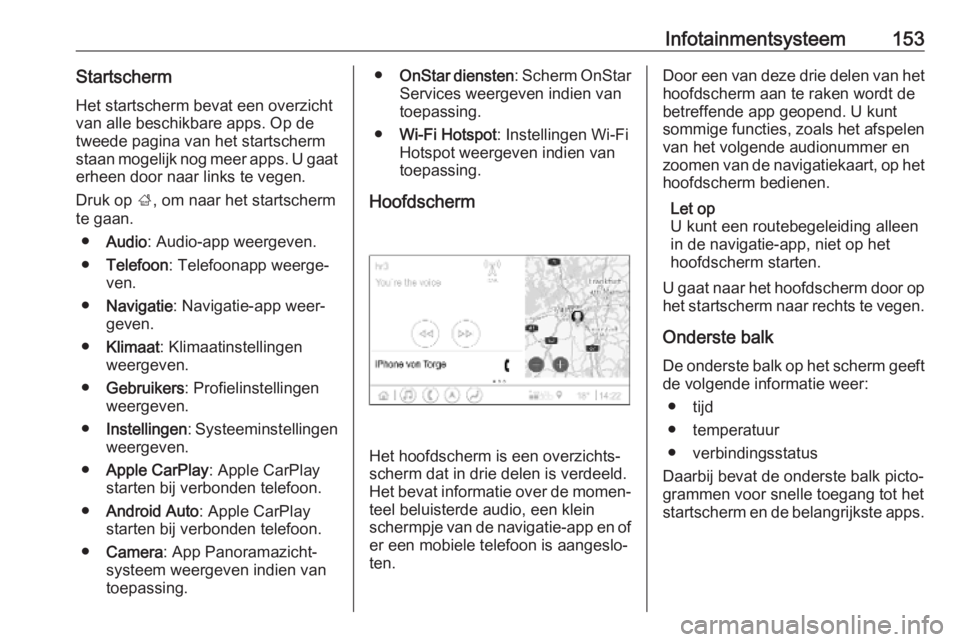
Infotainmentsysteem153Startscherm
Het startscherm bevat een overzicht
van alle beschikbare apps. Op de
tweede pagina van het startscherm
staan mogelijk nog meer apps. U gaat erheen door naar links te vegen.
Druk op ;, om naar het startscherm
te gaan.
● Audio : Audio-app weergeven.
● Telefoon : Telefoonapp weerge‐
ven.
● Navigatie : Navigatie-app weer‐
geven.
● Klimaat : Klimaatinstellingen
weergeven.
● Gebruikers : Profielinstellingen
weergeven.
● Instellingen : Systeeminstellingen
weergeven.
● Apple CarPlay : Apple CarPlay
starten bij verbonden telefoon.
● Android Auto : Apple CarPlay
starten bij verbonden telefoon.
● Camera : App Panoramazicht‐
systeem weergeven indien van
toepassing.● OnStar diensten : Scherm OnStar
Services weergeven indien van
toepassing.
● Wi-Fi Hotspot : Instellingen Wi-Fi
Hotspot weergeven indien van
toepassing.
Hoofdscherm
Het hoofdscherm is een overzichts‐
scherm dat in drie delen is verdeeld.
Het bevat informatie over de momen‐
teel beluisterde audio, een klein
schermpje van de navigatie-app en of er een mobiele telefoon is aangeslo‐
ten.
Door een van deze drie delen van het
hoofdscherm aan te raken wordt de
betreffende app geopend. U kunt sommige functies, zoals het afspelen van het volgende audionummer en
zoomen van de navigatiekaart, op het
hoofdscherm bedienen.
Let op
U kunt een routebegeleiding alleen
in de navigatie-app, niet op het
hoofdscherm starten.
U gaat naar het hoofdscherm door op het startscherm naar rechts te vegen.
Onderste balk
De onderste balk op het scherm geeft
de volgende informatie weer:
● tijd
● temperatuur
● verbindingsstatus
Daarbij bevat de onderste balk picto‐
grammen voor snelle toegang tot het
startscherm en de belangrijkste apps.
Page 159 of 361
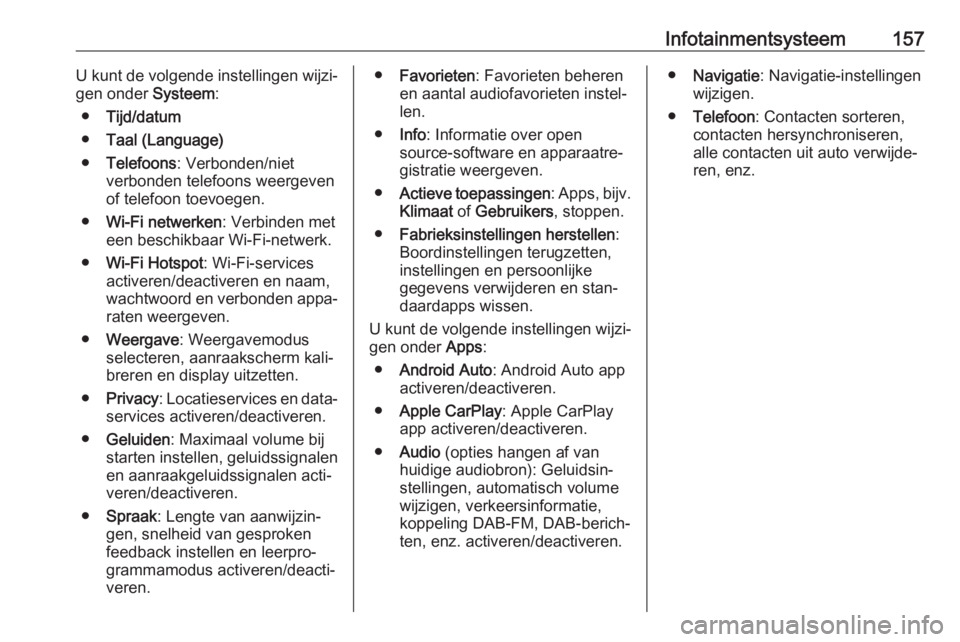
Infotainmentsysteem157U kunt de volgende instellingen wijzi‐
gen onder Systeem:
● Tijd/datum
● Taal (Language)
● Telefoons : Verbonden/niet
verbonden telefoons weergeven
of telefoon toevoegen.
● Wi-Fi netwerken : Verbinden met
een beschikbaar Wi-Fi-netwerk.
● Wi-Fi Hotspot : Wi-Fi-services
activeren/deactiveren en naam,
wachtwoord en verbonden appa‐ raten weergeven.
● Weergave : Weergavemodus
selecteren, aanraakscherm kali‐
breren en display uitzetten.
● Privacy : Locatieservices en data‐
services activeren/deactiveren.
● Geluiden : Maximaal volume bij
starten instellen, geluidssignalen
en aanraakgeluidssignalen acti‐
veren/deactiveren.
● Spraak : Lengte van aanwijzin‐
gen, snelheid van gesproken
feedback instellen en leerpro‐ grammamodus activeren/deacti‐
veren.● Favorieten : Favorieten beheren
en aantal audiofavorieten instel‐
len.
● Info : Informatie over open
source-software en apparaatre‐
gistratie weergeven.
● Actieve toepassingen : Apps, bijv.
Klimaat of Gebruikers , stoppen.
● Fabrieksinstellingen herstellen :
Boordinstellingen terugzetten, instellingen en persoonlijke
gegevens verwijderen en stan‐ daardapps wissen.
U kunt de volgende instellingen wijzi‐
gen onder Apps:
● Android Auto : Android Auto app
activeren/deactiveren.
● Apple CarPlay : Apple CarPlay
app activeren/deactiveren.
● Audio (opties hangen af van
huidige audiobron): Geluidsin‐
stellingen, automatisch volume
wijzigen, verkeersinformatie,
koppeling DAB-FM, DAB-berich‐
ten, enz. activeren/deactiveren.● Navigatie : Navigatie-instellingen
wijzigen.
● Telefoon : Contacten sorteren,
contacten hersynchroniseren, alle contacten uit auto verwijde‐
ren, enz.